本文主要是介绍老生常谈之 CSS 的垂直居中,希望对大家解决编程问题提供一定的参考价值,需要的开发者们随着小编来一起学习吧!
作者:Pines_Cheng
segmentfault.com/a/1190000017539123
主要摘自:《CSS 揭秘》,强烈推荐的一本书。
“44 年前我们就把人类送上月球了,但现在我们仍然无法在 CSS 中 实现垂直居中。” ——James Anderson(https://twitter.com/jsa/ status/358603820516917249)
在 CSS 中对元素进行水平居中是非常简单的:如果它是一个行内元素, 就对它的父元素应用 text-align:center; 如果它是一个块级元素,就对它自身应用 margin:auto。然而如果要对一个元素进行垂直居中,可能光是想想就令人头皮发麻了。
长久以来,为了解决这一绝世难题,前端开发者们殚精竭虑,琢磨出了各种解决方法,可惜大多数并不实用。在本篇攻略中,我们将探索现代 CSS 的强大威力,以全新的思路去攻克各种场景下的垂直居中难题。请注意,有几种技巧十分流行,但在这里并不会深入探讨,原因如下:
表格布局法(利用表格的显示模式)需要用到一些冗余的 HTML 元素,实现起来不够优雅简洁,因此这里不多介绍。
行内块法也不作讨论,因为在我看来这种方法 hack 的味道很浓。
如果你有兴趣,可以去看看 Chris Coyier 写的 Centering in the Unknown。这篇出色的文章详细讲述了这两种技巧。
我们将使用如下所示的结构代码,并直接插入 元素中(但实际上我们将要探索的这些技巧是与容器无关的):
<main><h1>Am I centered yet?</h1> <p>Center me, please!</p></main>
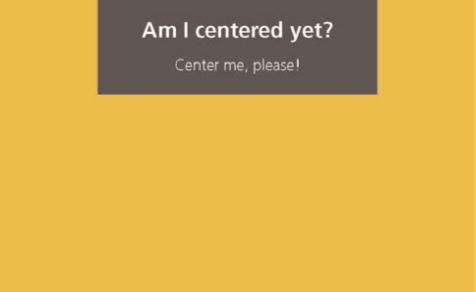
基于绝对定位
我们先来看一个早期的垂直居中方法,它要求元素具有固定的宽度和高度:
main {position: absolute;top: 50%;left: 50%;margin-top: -3em; /* 6/2 = 3 */ margin-left: -9em; /* 18/2 = 9 */ width: 18em;height: 6em;}
这段代码在本质上做了这样几件事情:
先把这个元素的左上角放置在视口(或最近的、具有定位属性的祖先元素)的正中心。
然后再利用负外边距把它向左、向上移动(移动距离相当于它自身宽高的一半),从而把元素的正中心放置在视口的正中心。
借助强大的 calc() 函数,这段代码还可以省掉两行声明:
main {position: absolute;top: calc(50% - 3em);left: calc(50% - 9em);width: 18em;height: 6em;}
显然,这个方法最大的局限在于它要求元素的宽高是固定的。
在通常情况下,对那些需要居中的元素来说,其尺寸往往是由其内容来决定的。如果 能找到一个属性的百分比值以元素自身的宽高作为解析基准,那我们的难题就迎刃而解了!遗憾的是,对于绝大多数 CSS 属性(包括 margin)来说, 百分比都是以其父元素的尺寸为基准进行解析的。
CSS 领域有一个很常见的现象,真正的解决方案往往来自于我们最意想不到的地方。
在这个例子中,答案来自于 CSS Transforms 。当我们在 translate() 变形函数中使用百分比值时,是以这个元素自身的宽度和高度为基准进行换算和移动的,而这正是我们所需要的。接下来,只要换用基于百分比的 CSS 变形来对元素进行偏移,就不需要在偏移量中把元素的尺寸写死。这样我们就可以彻底解除对固定尺寸的依赖:
main {position: absolute;top: 50%;left: 50%;transform: translate(-50%, -50%);}
可以看到,这个容器已经完美居中了,完全满足我们的期望。
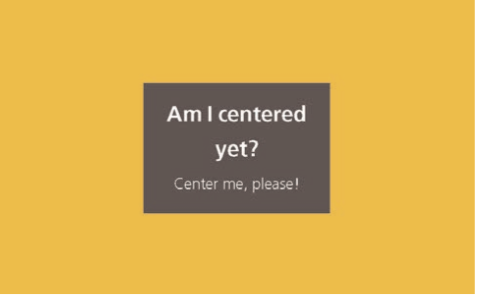
当然,没有任何技巧是十全十美的,上面这个方法也有一些需要注意的地方:
我们有时不能选用绝对定位,因为它对整个布局的影响太过强烈。
如果需要居中的元素已经在高度上超过了视口,那它的顶部会被视口裁切掉。有一些办法可以绕过这个问题,但 hack 味道过浓。
在某些浏览器中,这个方法可能会导致元素的显示有一些模糊,因 为元素可能被放置在半个像素上。这个问题可以用
transform-style:preserve-3d来修复,不过这个修复手段也可以认为是一个 hack,而且很难保证它在未来不会出问题。
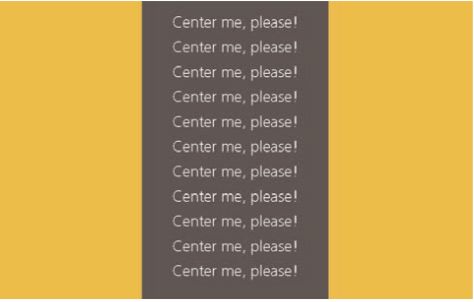
线上例子:
http://dabblet.com/gist/cd12fac0e18bb27fb62d
基于 viewport
假设我们不想使用绝对定位,仍然可以采用 translate() 技巧来把这 个元素以其自身宽高的一半为距离进行移动;但是在缺少 left 和 top 的情况下,如何把这个元素的左上角放置在容器的正中心呢?
我们的第一反应很可能是用 margin 属性的百分比值来实现,就像这样:
main {width: 18em;padding: 1em 1.5em;margin: 50% auto 0;transform: translateY(-50%);}
不过,如图所示,这段代码会产生十分离谱的结果:
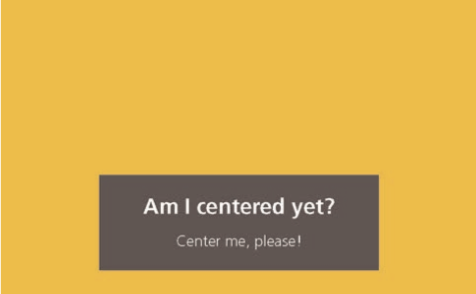
原因在于 margin 的百分比值是以父元素的宽度作为解析基准的 。没错,即使对于 margin-top和 margin-bottom 来说也是这样!
不过幸运的是,如果只是想把元素相对于视口进行居中,仍然是有希望的。【CSS Values and Units Module Level 3】(https://www.w3.org/TR/css-values-3/#relative-lengths) 定义了一套新的单位,称为 viewport 相关的长度单位。
vw :1% of viewport’s width
vh :1% of viewport’s height
vmin :1% of viewport’s smaller dimension
vmax :1% of viewport’s larger dimension
在我们的这个例子中,适用于外边距的是 vh 单位:
main {width: 18em;padding: 1em 1.5em;margin: 50vh auto 0;transform: translateY(-50%);}
可以看到,其效果堪称完美。当然,这个技巧的实用性是相当有限的,因为它只适用于在视口中居中的场景。
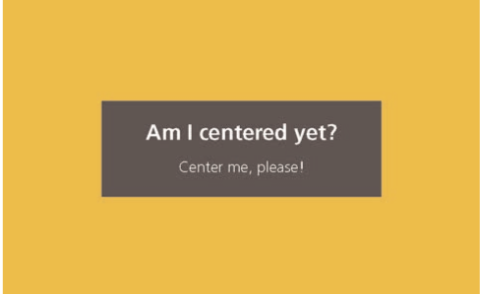
线上例子:
http://dabblet.com/gist/bf12b39d8f5da2b6e5b6
基于 Flexbox
这是毋庸置疑的最佳解决方案,因为 Flexbox 是专门针对这类需求所设计的。我们之所以要讨论其他方案,仅仅是因为那些方案在浏览器的支持程度上稍微好一些而已。但其实目前现代浏览器对 Flexbox 的支持度已经相当不错了。
我们只需写两行声明即可:
先给这个待居中元素的父元素设置
display:flex(在这个例子中是<body>元素)。再给这个元素自身设置我们再熟悉不过的
margin:auto(在这个例子中是<main>元素)。
body {display: flex;min-height: 100vh;margin: 0;}main {margin: auto;}
请注意,当我们使用 Flexbox 时,margin: auto 不仅在水平方向上将元素居中,垂直方向上也是如此。还有一点,我们甚至不需要指定任何宽度(当然,如果需要的话,也是可以指定的):这个居中元素分配到的宽度等于 max-content。
如果浏览器不支持 Flexbox,页面渲染结果看起来就跟我们的起点图是一样的了(如果设置了宽度的话)。虽然没有垂直居中效果,但也是完全可以接受的。
Flexbox 的另一个好处在于,它还可以将匿名容器(即没有被标签包裹的文本节点)垂直居中。举个例子,假设我们的结构代码是:
<main>Center me, please!</main>
我们先给这个 main 元素指定一个固定的尺寸,然后借助 Flexbox 规范 所引入的 align-items和 justify-content 属性,我们可以让它内部的文本也实现居中:
main {display: flex;align-items: center; justify-content: center; width: 18em;height: 10em;}
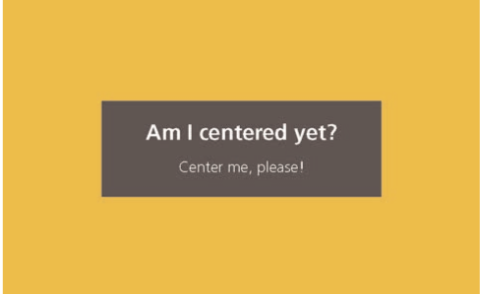
线上例子:http://play.csssecrets.io/vertical-centering-vh
关于未来
根据【CSS Box Alignment Module Level 3】(http://w3.org/TR/css-align) 的计划,在未来,对于简单的垂直居中需求, 我们完全不需要动用特殊的布局模式了。因为只需要下面这行代码就可以搞定:
align-self: center;
不管这个元素上还应用了其他什么属性,这样写就够了。这听起来可能难以置信,但或许你电脑上的浏览器很快就会让它成为现实。
参考
CSS Transforms Module Level 1
CSS Values and Units Module Level 4
CSS Flexible Box Layout Module Level 1
CSS Box Alignment Module Level 3
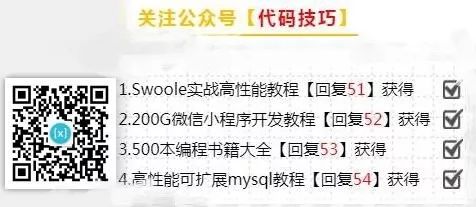
这篇关于老生常谈之 CSS 的垂直居中的文章就介绍到这儿,希望我们推荐的文章对编程师们有所帮助!







